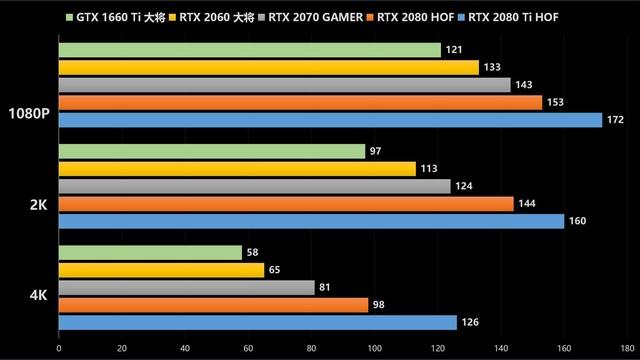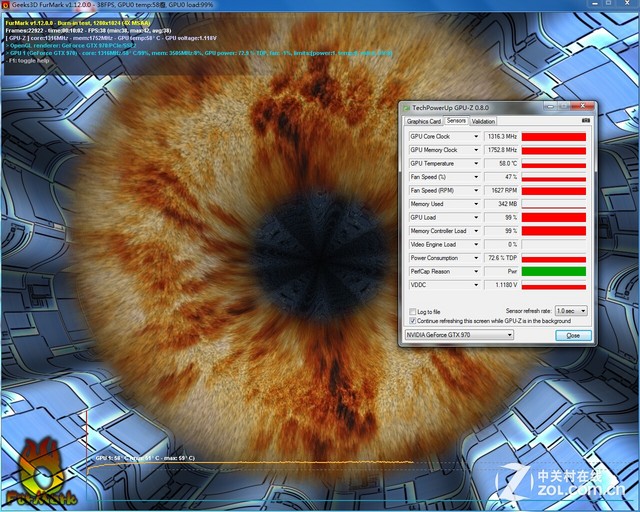win7电脑添加打印机(windows添加本地打印机)
win7电脑添加打印机(windows添加本地打印机),本文通过数据整理汇集了win7电脑添加打印机(windows添加本地打印机)相关信息,下面一起看看。
Win7如何添加打印机(win7添加本地打印机
1.首先,单击屏幕左下角的Windows开始按Baxter按钮,并选择& quot设备和打印机& quot进入设置页面。注意:您也可以通过& quot设备和打印机& quot在& quot硬件和声音& quot在控制面板中。
2.在& quot设备和打印机& quot页面上,选择& quot添加打印机& quot。此页面可以添加本地打印机或网络打印机。
3.选择& quot添加本地打印机& quot,进入选择打印机端口类型界面,选择本地bestnet打印机bestnet端口类型,点击& quot下一个& quot。
4.此页面需要选择& quot制造商& quot和& quot打印机类型& quot打印机的驱动程序加载,如& quotEPSON LP-2200打印机& quot。单击& quot下一个& quot选择完成后。注意:如果Windows7系统列表中没有您的打印机类型,您可以& quot有磁盘& quot添加打印机驱动程序。或者单击& quotWindows更新& quot按钮,然后等待Windows检查其他驱动程序。
5.将显示您选择的打印机名称。确认后,单击& quot下一个& quot安装驱动程序。
正在安装打印机、
6.加载打印机驱动后,会出现是否共享打印机的界面。你可以选择& quot不要共享这台打印机或者& quot共享这台打印机,以便网络中的其他用户可以找到并使用它& quot。如果您选择共享这台打印机,您需要设置共享打印机的名称。
7.单击& quot下一个& quot完成添加打印机,添加的打印机将显示在设备上。您可以通过打印测试页来检查设备是否可以正常使用。
注意:如果计算机需要添加两台打印机,请在第二台打印机中添加完成页,系统会提示您是否& quot设置为默认打印机& quot为了你的方便。你也可以& quot右键单击& quot打印机设备,然后选择& quot设置为默认打印机& quot做出改变。
本文地址:欢迎分享和转载80176.html。
更多win7电脑添加打印机(windows添加本地打印机)相关信息请关注本站。